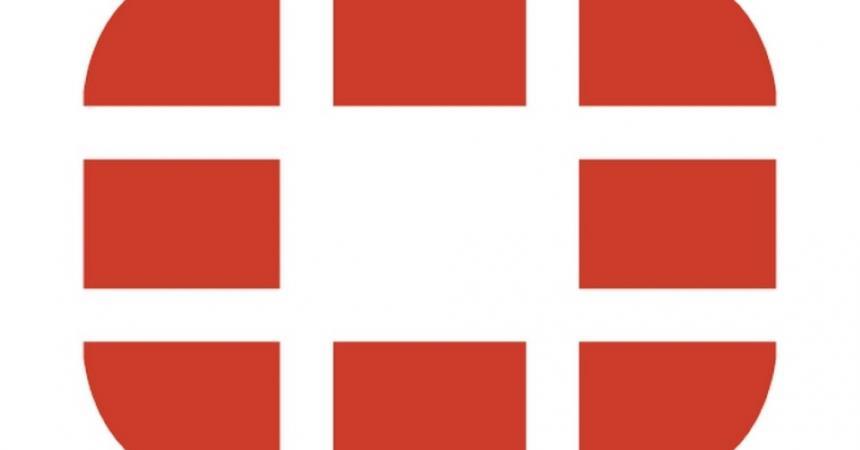Merhaba, bu hafta Fortigate lisanssız üzerinde yapabileceğimiz temel seviyedeki yapılandırmalardan bahsetmek istedim. İlerleyen haftalarda lisanslı Fortigate üzerinde de bazı kurallar üzerinde durmak isterim.
Öncelikle bu yazımda Fortigate üzerinde kurum yaptıktan sonra Interface oluşturma ve bunlar üzerinden yazabileceğimiz birkaç küçük kuraldan bahsetmek istiyorum. Şirketlerde genellikle birimler üzerinden ve bu birimlerin de haberleşmeleri üzerinden bir yapı oluştururuz. Burada en önemli nokta kime, ne kadar yetki alanı oluşturacağımızdır. Mesela dışarıdaki internetle (WAN ) bağlantısı olmasına gerek olmayan bir birimde, internet erişimine izin veren NAT özelliğini inaktif durumda bırakmamız gibi.
Mesela bizim firmamızda iki birim aktif olarak çalışıyor olsun. Bunlardan biri Muhasebe Birimi, diğeri de Bilgi İşlem olsun. Her ikisine de bir ip atamış olalım ve bunu Forti üzerindeki Network başlığı altındaki Interfaces kısımdan bunlara atanan portlardan yapılandıralım. Ben bu yapılandırmada Muhasebe için; 192.168.57.1 ve Bilgi İşlem için; 192.168.157.1 adreslerini yerleştirdim. Burada yapılandırırken isim kısmına dikkat etmenizi öneririm. İngilizce karakter olmayan harfleri ve boşlukları girmememiz gerekiyor.


Bunları oluşturduktan sonra birbirleri arasında haberleşmelerini istersek; topolojimiz aşağıdaki gibi olacaktır ve Fortigate’de hep söylediğimiz gibi “Her haberleşme bir kuraldır.” Bu yüzden Policy&Objects sekmesinin altından Firewall Policy deyip bir kural yazıyoruz.

Kuralımız Muhasebeden Bilgi İşleme doğru olduğu için haberleşmeyi öyle ayarladık.

Eğer kuralımızda Bilgi İşlemden Muhasebe ye de bir iletişim olsun istiyorsak kolay yoldan “Clone Reverse” diyebiliriz. Dilerseniz manuel olarak da kural yazabilirsiniz.


Biz buradaki tüm işlemlerimizde source destination kısmını all yaparak aslında gönderilen ve alınan herhangi bir şeyde kısıtlama getirmediğimizi göstermiş olduk. Ancak diyelim ki, bazı adreslerle ilgili bir kısıtlama yapmak istersek hangi adres türleriyle neler yapıyoruz göstermek isterim. Öncelikle Policy&Objects sekmesinin altından Addresses kısmına geldiğimizde ve sol yukarıdan Create New dediğimizde bizi şöyle bir ekran karşılıyor:

Bu ekrandaki adres türlerini adım adım inceleyelim:
Subnet: Tek bir ip vermek istiyorsam seçiyorum .Örneğin; 192.168.57.5/32 gibi.
IP Range: Mesela belirli bir ip aralığını belli bir çerçevede ayırmak istiyorum ve buraya 192.168.57.10-192.168.57.30 aralığını giriyorum.
FQDN: Bu seçeneği URL tanımları için kullanıyorum; örneğin www.siberguvenlik.web.tr yazıyorum. Burada ilk eklediğinizde başında ünlem işaretiyle görünebilir ancak siteyi çözdüğünde bu, düzelecektir.
Geography: Ülke veya ülkeler bazlı bir kısıtlama getirmek ve kural yazmak istediğimizde bu seçeneği kullanıyoruz.
Device(MAC Address): Herhangi bir cihazın kısıtlanması veya belli kurallara uygulanmasında MAC adresi üzerinden adres ekliyoruz. Burada dikkat edilmesi gereken nokta, bir cihazın MAC adresini CLI ekranında ipconfig /all komutunda bulabiliriz. Ancak Fortide girerken aralarına “:” koymamızı istiyor .
Buraya kadar sadece LAN içinde iki cihazı haberleşme için kullandık ancak varsayalım ki artık bu cihazlar internete de çıkmak istiyorlar yani WAN ağı içinde olacaklar. O zaman topolojimiz şu şekilde olacaktır:

Bu örnekteki gibi cihazlarımızın yani birimlerin internete çıkabilmesi için Static Route eklememiz gerekiyor. Bunun için Network sekmesinin Static Routes kısmından ekliyoruz. Bunu herhangi bir isimle kaydedebiliriz. Sonrasında Muhasebe birimimizi internete çıkaracağız.

Muhasebeyi internete çıkarmamız gerek artık WAN ağına geçmemiz anlamına geliyor. Bu yüzden şunu özellikle hatırlatmak istiyorum. LAN’dan WAN’a, Private’dan Public’e ve iç’ten dış’a bir yön varsa NAT özelliğini aktif etmemiz gerekiyor. Resimde NAT’ı yeşile çektim bu yüzden.

Bu yazıda son olarak bir de Schedule kısmından bahsetmek istiyorum. Schedule, bir zamana özgü ayar yapmamızı sağlar. Mesela Muhasebeye sadece sabah 9.00-12.00 arasında internete girmesi için izin vereceksem izleyeceğim adımlar aşağıdaki gibi olmalıdır:


Bu hafta genel olarak temel özelliklerden bahsetmek istedim, haftaya başka Forti kuralları serisinde görüşmek üzere 🙂